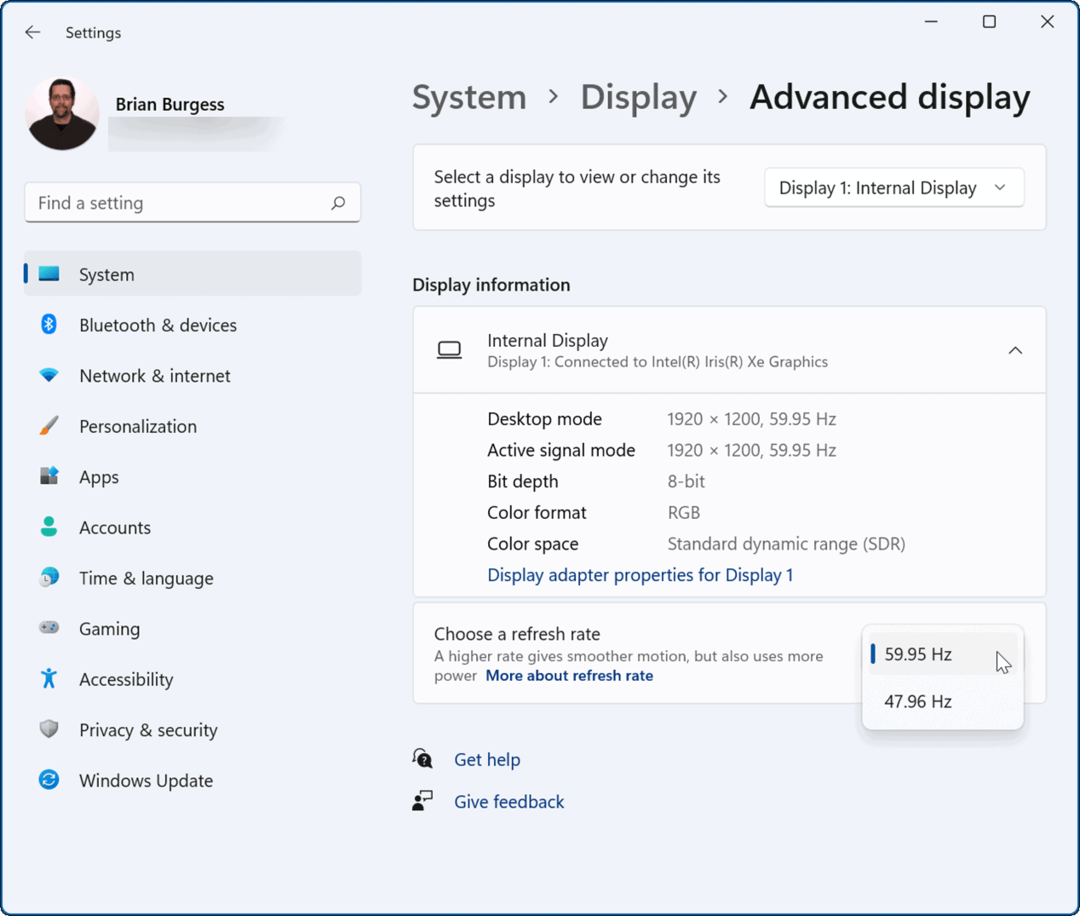Hur man migrerar kontakter från iOS till Android och Android till iOS
Iphone Ios Android / / March 18, 2020
Du kan exportera vCard-data från iOS till Android eller från Android till iPhone på bara några minuter.

vCard-grafik av Everaldo Coelho och YellowIcon; [LGPL], via Wikimedia Commons
Tre sätt att exportera kontakter från iOS
Det första steget för att få dina kontakter ur iO: er och till din Android-telefon är att exportera dem som en .vcf-fil. Detta är känt som ett vCard, och det är en Internet-plattform för flera plattformar för att dela kontaktinformation. Du kan ha mer än en kontakt i en enda .vcf-fil. Det finns tre sätt att exportera .vcf-kontaktinformation från iOS, som alla kräver åtkomst till en stationär dator (kan vara Linux, Windows eller macOS).
Metod 1: Exportera vCard från iCloud (valfri webbläsare för plattformar)
- Lansera inställningar på din iPhone, öppna iCloud och växla sedan på Kontakter, som synkroniserar dina kontakter till iCloud.
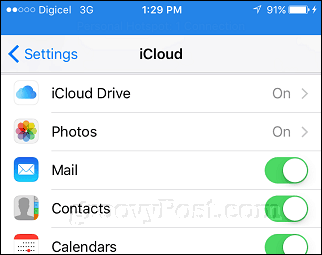
- Logga in på din dator icloud, öppna sedan webbappen Kontakter, välj en kontakt och tryck sedan på Kontroll + A eller Kommando + A på tangentbordet för att välja alla kontakter. Klicka på kug-menyn och klicka sedan på Exportera vCard.

- Spara vCard-filen på din hårddisk.
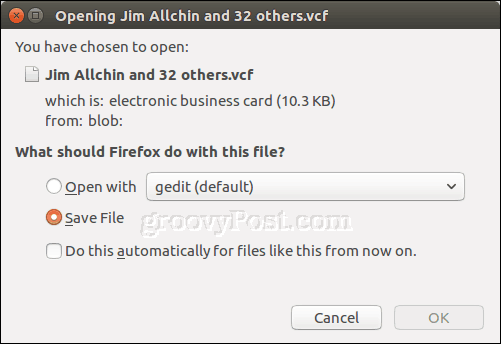
Metod 2: Exportera kontakter från iTunes (Windows)
Om du har iTunes installerat på en Windows-dator kan du hoppa över iCloud-steget genom att dra dina kontakter direkt från telefonen. (Obs! Om du redan synkroniserar dina iPhone-kontakter med iCloud måste du slå av detta i Inställningar> iCloud.)
- Anslut din iPhone till din dator och starta iTunes. Öppna enhetssidan och välj sedan att synkronisera dina kontakter med Windows-kontakter.
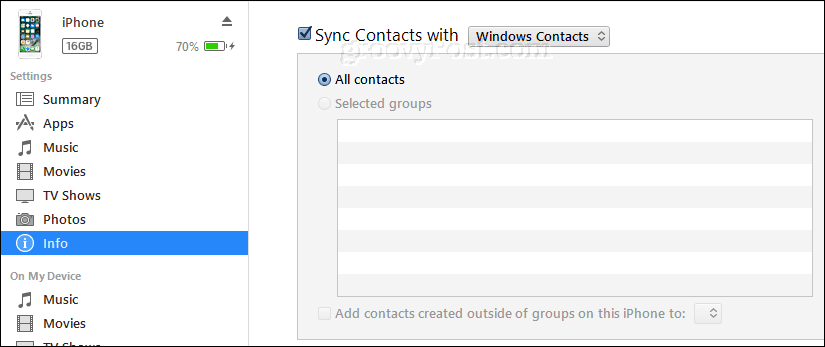
- Klicka på i iTunes Tillämpa sedan Synkronisera.
- Öppna din personliga mapp. Ett snabbt sätt att göra detta är att trycka på Windows-tangent + R, typ: % userprofile% tryck sedan på Enter.
- Öppna mappen Kontakter, klicka på Exportera Välj vCard på kommandofältet och klicka sedan på Exportera.
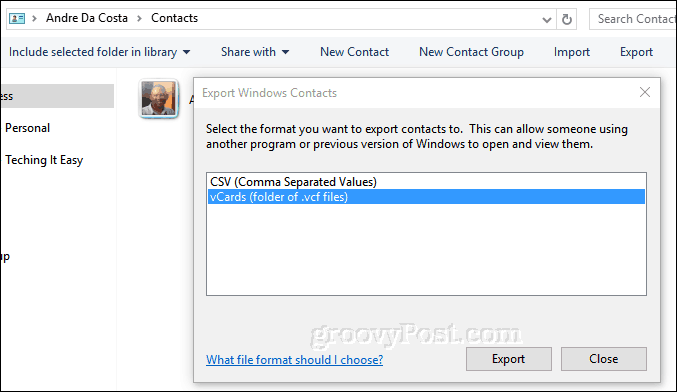
Metod 3: Exportera iOS-kontakter från stationära macOS-kontakter (macOS)
Om du kör macOS har dina kontakter redan synkroniserats till skrivbordet och du behöver inte gå till iCloud.com på webben.
- Öppna Kontakter-appen och klicka sedan på Fil> Exportera> Exportera vCard.
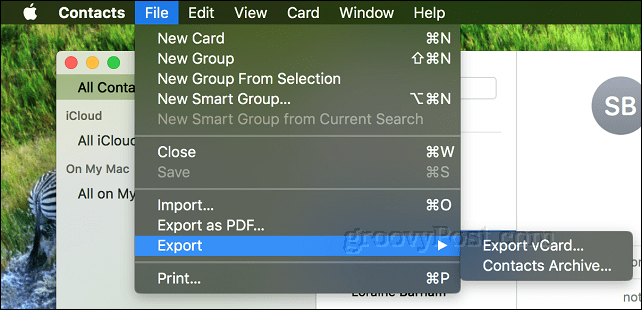
Importera vCard-kontakter från iOS till Gmail
Android OS synkroniseras automatiskt med ditt Google-konto. Så när du laddar upp dina kontakter till Gmail överförs de till din Android-enhet. Gör dessa steg på en dator.
- Logga in på din Gmail, klicka på Gmail-menyn och klicka sedan på Kontakter.
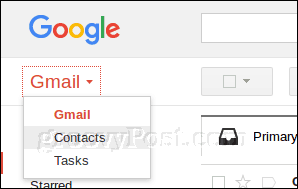
- Klicka på Importera meny; detta kommer att lansera Importera kontakter från andra konton trollkarl. Klicka på CSV- eller vCard-fil alternativ.

- Eftersom den nya Google Kontakttjänsten inte stöder import av vCard-filer direkt, kommer Google att be dig att använda den gamla Kontakter-tjänsten. Klick Gå till gamla kontakter.
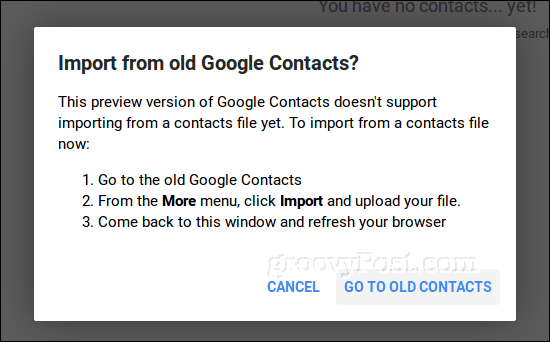
- I den gamla kontakttjänsten klickar du på Importera kontakter länk, bläddra till där du lagrade vCard-filen och klicka sedan på Importera.
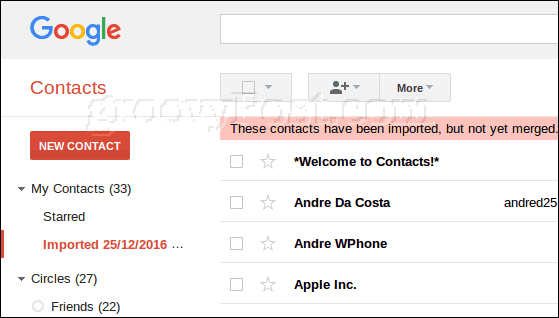
Dina kontakter finns nu i Gmail, som automatiskt synkroniseras med Android-operativsystemet.
Migrera kontakter från Android till iOS
För användare som migrerar från Android till iOS är processen lika enkel. För att göra detta exporterar du .vcf-filen från Gmail och importerar den sedan till iCloud.
- Logga in i Gmail, öppna Kontakter och välj alla kontakter (klicka på kryssmarkeringsknappen längst upp till höger). Klicka på Mer klicka sedan på Exportera.
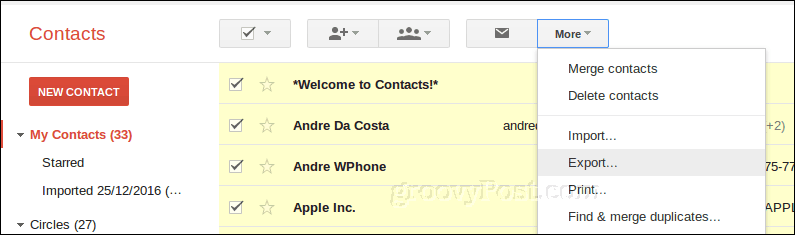
- Välj vCard, klicka Exportera spara sedan på din hårddisk.
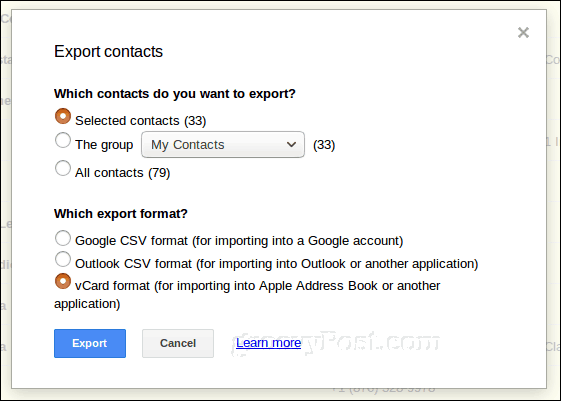
- Logga in iCloud, öppna Kontakter webbapp, klicka på Cog-menyn och klicka på Importera vCard. Välj vCard-filen och klicka sedan på Öppen.
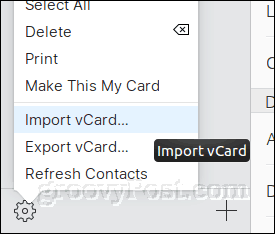
Slutsats
Som du ser är det ganska enkelt att exportera kontakter från din iPhone och importera dem till din Android-telefon (och vice versa). Med vCard-formatet kan alla dina kontaktuppgifter överföras snabbt och enkelt över plattformar.
Berätta vad du tycker! Är det något du ofta gör? Hur är din mobilinställning, är du uteslutande Android eller iOS eller stöter du mellan både nu och då?